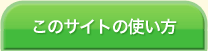Kỹ thuật sử dụng âm thanh
Đối với các thực tập sinh kỹ năng bắt đầu làm việc ngay tại các công ty Nhật Bản, thì việc có thể nghe và hiểu được âm thanh tiếng Nhật là việc rất quan trọng. Tuy nhiên, nếu là ở nước ngoài thì khó có nhiều cơ hội để có thể nghe được âm thanh tiếng Nhật.
Trước tình hình đó trong giáo trình “Tiếng Nhật dành cho thực tập sinh kỹ thuật みどり ” (dưới đây gọi tắt là みどり) , giáo trình chính của “Thư viện giáo trình tiếng Nhật ひろばcủa JITCO” , vì tính tới những giờ học tập chung cho việc nghe tiếng Nhật là chính nên chúng tôi đã chuẩn bị nhiều tập tin âm thanh.
Do đó, để chuẩn bị những giờ học sử dụng giáo trình みどり, các bạn cần tải những tập tin âm thanh của みどり từ trang web của chúng tôi, và lắp đặt trang thiết bị để có thể nghe được các tập tin âm thanh ở lớp học. Xin vui lòng tham khảo những chỉ dẫn dưới đây, kiểm tra tại từng môi trường và lắp đặt trang thiết bị.
Nghe các tập tin âm thanh đã tải về trong lớp học như thế nào?
Cần kết nối nơi lưu trữ các tập tin âm thanh (1)và thiết bị phóng to âm thanh trong lớp học (2)bằng dây cáp (3)
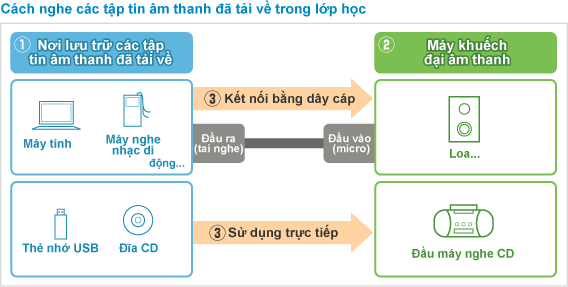
- (1)Nơi lưu trữ tập tin âm thanh
- Nếu có được những thiết bị có chức năng xác nhận tên của tập tin đã tải về bằng chữ và số như dưới đây, thì lúc nào bạn cũng có thể dễ dàng chọn lựa tập tin cần thiết trong số những tập tin mà bạn đã tải về
- Máy tính
- Máy nghe nhạc di động
- Thẻ nhớ USB
- Đĩa CD (đĩa CD chứa các tập tin âm thanh đã được sao chép từ máy tính)
Để sao chép các tập tin âm thanh trong máy tính ra đĩa CD thì máy tính cần phải có trang bị chức năng có thể ghi đĩa CD. Để xác nhận xem máy tính của bạn có chức năng ghi đĩa không thì hãy xem tài liệu hướng dẫn sử dụng hoặc liên hệ cửa hàng nơi bạn đã mua máy.
- (2)Thiết bị khuyếch đại âm thanh ở lớp học
-
- Loa
- Đầu máy nghe CD
- (3)Dây cáp…
-
- Trường hợp (1) là máy tính và máy nghe nhạc di động thì cần phải có dây cáp để kết nối. Nối đầu ra (tai nghe…) của (1) và đầu vào (micro…) của (2) bằng dây cáp.
Đầu ra thường được ghi là : LINE OUT, SP OUT…
Đầu vào thường được ghi là : LINE IN, MIC, AUX… - Trường hợp (1) là CD thì bỏ đĩa CD vào đầu máy nghe CD sẽ nghe được âm thanh giống như nghe đĩa nhạc.
- Cũng có loại đầu máy nghe CD có trang bị cổng USB, trường hợp này, chỉ cần cắm thẻ nhớ USB vào đầu máy nghe CD là có thể nghe được.
- Trường hợp (1) là máy tính và máy nghe nhạc di động thì cần phải có dây cáp để kết nối. Nối đầu ra (tai nghe…) của (1) và đầu vào (micro…) của (2) bằng dây cáp.
Kỹ thuật sử dụng hình ảnh (hình minh hoạ, ảnh chụp…)
Các hình ảnh được cung cấp ở “Giáo trình ひろば” khi giữ nguyên trạng thái và in ra thì sẽ có kích cỡ bằng với khổ giấy A4, nhưng khi dán vào những tập tin thuộc các phần mềm tiện ích như Word, v.v… thì có thể thay đổi kích cỡ của hình ảnh.
- Sao chép hình ảnh và dán vào Word (Sẽ lấy chương trình Word của Microsoft làm ví dụ để giải thích)
- Mở sẵn một tập tin Word.
Nhấp chuột phải vào hình ảnh bạn muốn sao chép
=> Chọn “ Copy”, nhấp chuột trái
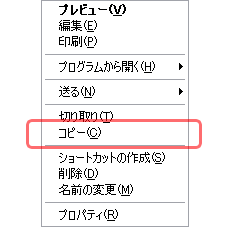
=> Di chuyển con trỏ vào trong tập tin Word và nhấp chuột phải
=> Chọn “Paste”, nhấp chuột trái.
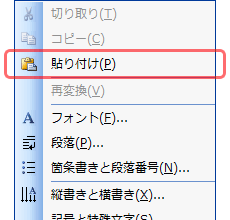
- Di chuyển hình ảnh đã dán trên Word đến vị trí tùy thích
- Để di chuyển hình ảnh đến vị trí tùy thích trên Word thì thay đổi “Format Picture”.
Nhấp chuột phải trên hình
=> Nhấp chuột vào ”Format Picture”

=> Nhấp chuột vào nhãn “Layout”
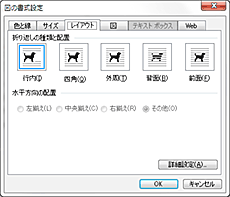
- Chọn “Square” hay “Tight” rồi nhấp chuột.
(Trường hợp hình ảnh dán là ”Vuông thì chọn kiểu nào cũng ra kết quả như nhau.)
Trường hợp nếu nhập chữ vào gần hình ảnh thì phần chữ sẽ được sắp xếp xung quanh bên ngoài phần hình ảnh. - Chọn “In front of text”
Trường hợp nếu nhập chữ vào gần hình ảnh thì phần hình ảnh sẽ đè lên trên, che phần chữ đi. - Chọn “In line with text”
Trường hợp nếu nhập chữ vào gần hình ảnh thì hình ảnh được xem như một ký tự và sẽ ảnh hưởng đến khoảng cách giữa các ký tự. - Chọn “Behind text”
Trường hợp nếu nhập chữ gần hình ảnh thì hình ảnh sẽ trở thành hình nền của phần chữ, chữ sẽ đè lên trên phần hình ảnh.
=> Nhấn OK
- Chọn “Square” hay “Tight” rồi nhấp chuột.
- Thay đổi kích cỡ của hình ảnh đã dán trên Word
- Nhấp chuột trái trên hình => bốn gócvà trên 4 đường xung quanh của hình ảnh sẽ xuất hiện các chấm nhỏ màu trắng
=> Di chuyển con trỏ đến bất kỳ 1 trong 4 góc nào của hình trong trạng thái có chấm nhỏ màu trắng, sẽ xuất hiện mũi tên <=>
=> Nhấp chuột (Giữ nguyên trạng thái nhấp chuột. Dấu <=> sẽ biến mất) và di chuyển chuột theo đường chéo thì bạn có thể thay đổi kích cỡ hình ảnh lớn hay nhỏ tùy ý.
Hình ảnh lớn: có thể sử dụng làm tài liệu giảng dạy để có thể cho xem trước toàn lớp học.
Hình ảnh nhỏ: có thể sao chép và đưa vào trong tài liệu được tạo bằng Word để in ra và phân phát cho học viên.
Nếu nhấp giữ chuột trên hình ảnh, và di chuyển chuột thì bạn sẽ có thể di chuyển hình ảnh đến vị trí tùy thích.